在很多PPT作品中,图片添加超链接是很正常的宣传方法,很多公司企业也想在PPT图片中添加超链接到指定的文件夹,怎么设置呢?其实方法很简单,大家可以看看下面小编分享的PPT图片添加超链接的相关教程。

1、新建幻灯片,如图所示
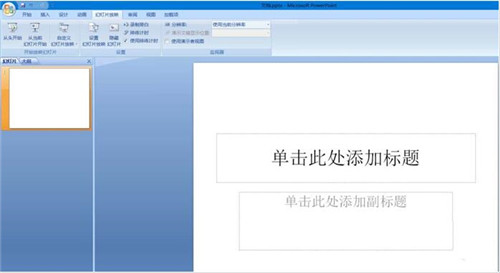
2、选择插入图片,如图所示
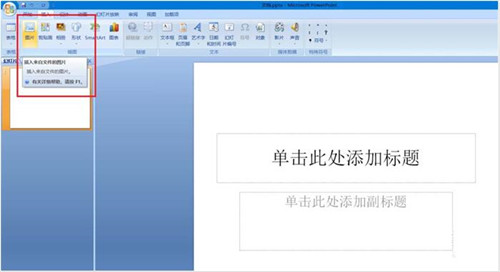
3、选择图片
在ppt中怎么画虚线?
一份优秀的PPT在动画设计上是要下点功夫的,不过文本也是必不可少的。在某些需要备注或者是描述的地方,就显得文本尤为重要了。那么在ppt中怎么画虚线?下面小编就为大家介绍一下,一起来看看吧
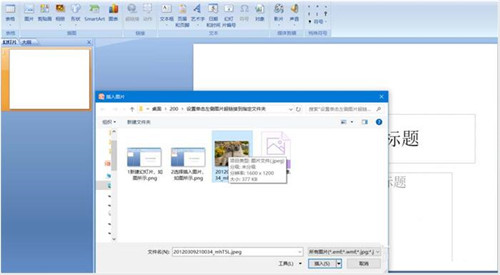
4、图片插入后的效果。
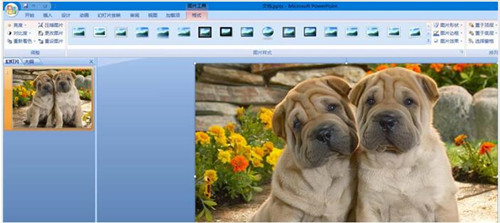
5、右键单击图片,选择链接效果
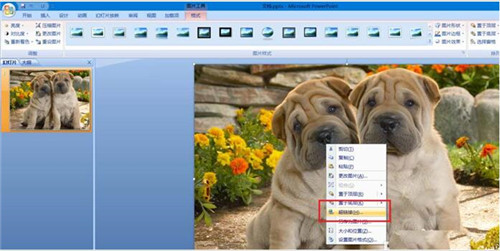
6、当前文件夹效果如图所示

关于PPT图片添加超链接的相关教程就分享到这了,大家学会了吗?大家可以关注office学习网网,里面有更多精彩的PPT教程供大家学习,
PPT怎么制作好看的开场动画 ppt制作漂亮的开场动画教程
PPT很多办公室上班人员必备的办公软件,很多时候都需要制作PPT产品,如果领导需要PPT开头要有动画,开头动画该怎么制作呢?其实方法很简单,下面可以看看小编整理的PPT制作开头动画的精彩教程。 1、打开PPT,这个PPT版本一般是2016,要是有365版本那是更棒了,要求最低版本是2013版,不要问我为什么,看动画种






